Ada beberapa alat yang dapat Anda gunakan untuk memeriksa ruang disk di Ubuntu 22.04 Jammy Jellyfish. Alat dan perintah ini dapat digunakan untuk memeriksa kapasitas hard drive dan ukuran file di dalamnya, atau hanya untuk memeriksa ukuran direktori atau file tertentu.
Kami akan menunjukkan caranya dapatkan representasi visual tentang bagaimana ruang hard drive digunakan pada sistem Anda, serta beberapa perintah yang dapat Anda masukkan ke terminal untuk dengan cepat menemukan statistik yang Anda butuhkan di Ubuntu 22.04 Jammy Jellyfish.
Dalam tutorial ini Anda akan mempelajari:
- Cara memeriksa penyimpanan hard drive dengan Disk Usage Analyzer
- Cara memeriksa penyimpanan hard drive dengan utilitas Disk
- Cara memeriksa penyimpanan hard drive dengan
dfperintah - Cara memeriksa penyimpanan hard drive dengan
duperintah
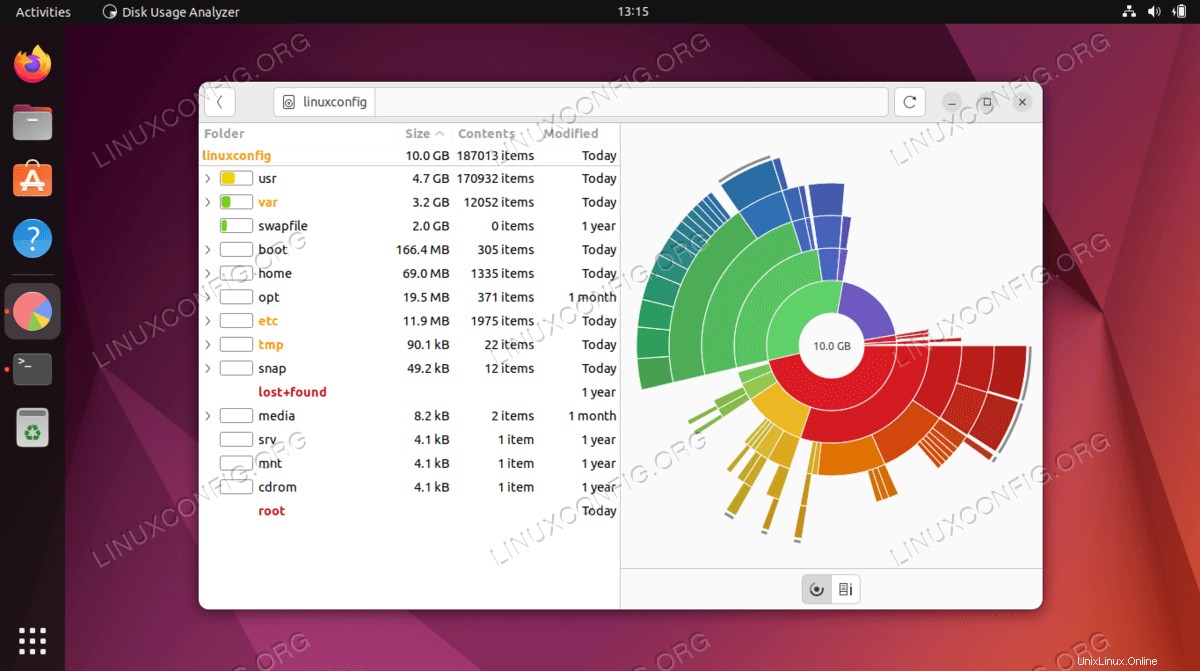
| Kategori | Persyaratan, Konvensi, atau Versi Perangkat Lunak yang Digunakan |
|---|---|
| Sistem | Ubuntu 22.04 Jammy Jellyfish |
| Perangkat Lunak | Penganalisis Penggunaan Disk |
| Lainnya | Akses istimewa ke sistem Linux Anda sebagai root atau melalui sudo perintah. |
| Konvensi | # – membutuhkan perintah linux yang diberikan untuk dieksekusi dengan hak akses root baik secara langsung sebagai pengguna root atau dengan menggunakan sudo perintah$ – membutuhkan perintah linux yang diberikan untuk dieksekusi sebagai pengguna biasa yang tidak memiliki hak istimewa |
Penganalisis Penggunaan Disk (GUI)
Kami akan memulai dengan menunjukkan kepada Anda cara mendapatkan perincian visual tentang penggunaan ruang hard disk di sistem Anda. Ini berguna dalam menentukan direktori mana di sistem Anda yang menggunakan ruang paling banyak. Bukan hal yang aneh bagi orang untuk memiliki satu atau dua direktori yang memakan banyak ruang, jadi apa yang Anda temukan mungkin akan mengejutkan Anda.
- Pertama, Anda harus menginstal Disk Usage Analyzer dengan membuka terminal baris perintah dan memasukkan perintah berikut:
$ sudo apt update $ sudo apt install baobab
- Setelah selesai menginstal, Anda dapat membuka Disk Usage Analyzer dari peluncur aplikasi Ubuntu 22.04.
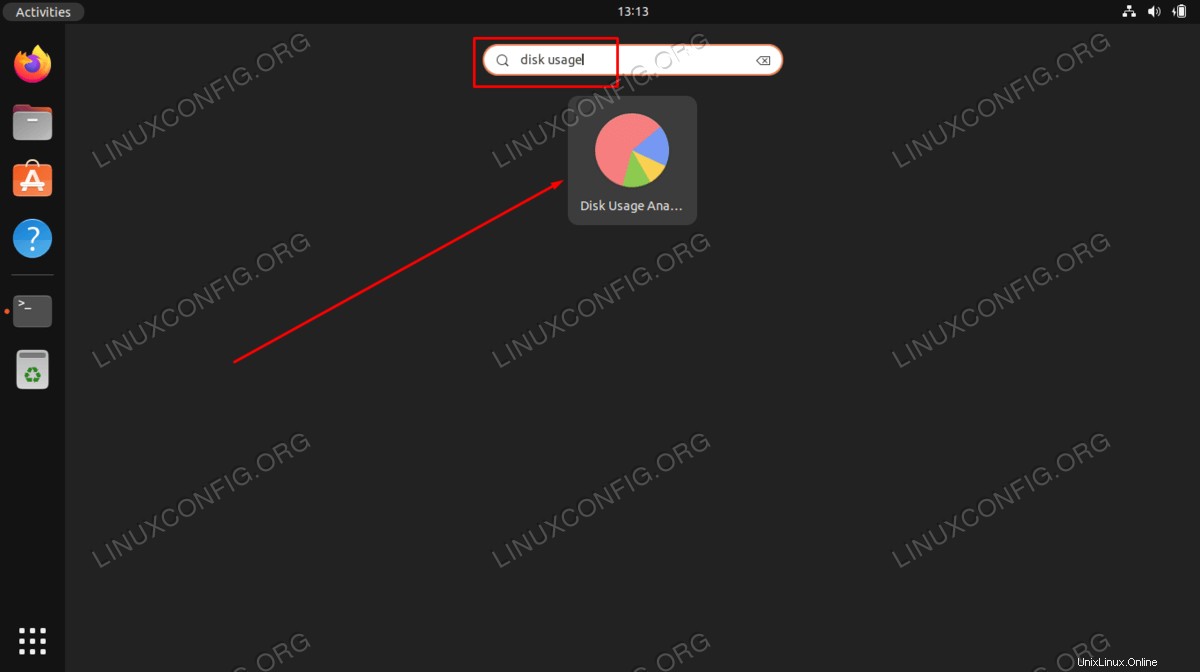
- Saat program terbuka, program akan menanyakan apakah Anda ingin memindai direktori home atau seluruh disk. Tentukan pilihan Anda dan utilitas akan mulai memindai file.
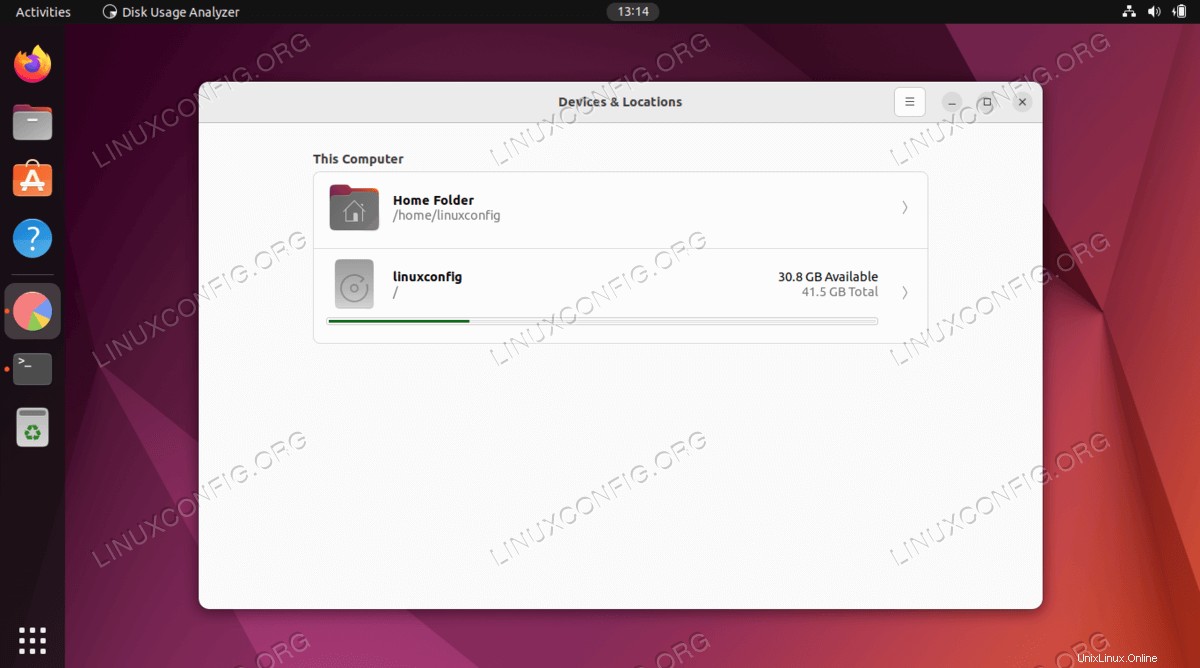
- Setelah selesai memindai konten, ini akan memberi Anda pembacaan lengkap tentang bagaimana ruang hard disk Anda didistribusikan ke berbagai direktori di sistem Anda. Ada juga representasi grafis yang dapat Anda gerakkan kursor mouse Anda untuk mendapatkan ide yang lebih baik. Ini mencantumkan direktori berdasarkan ukuran, sehingga Anda dapat dengan cepat menentukan apa yang menghabiskan sebagian besar ruang disk.
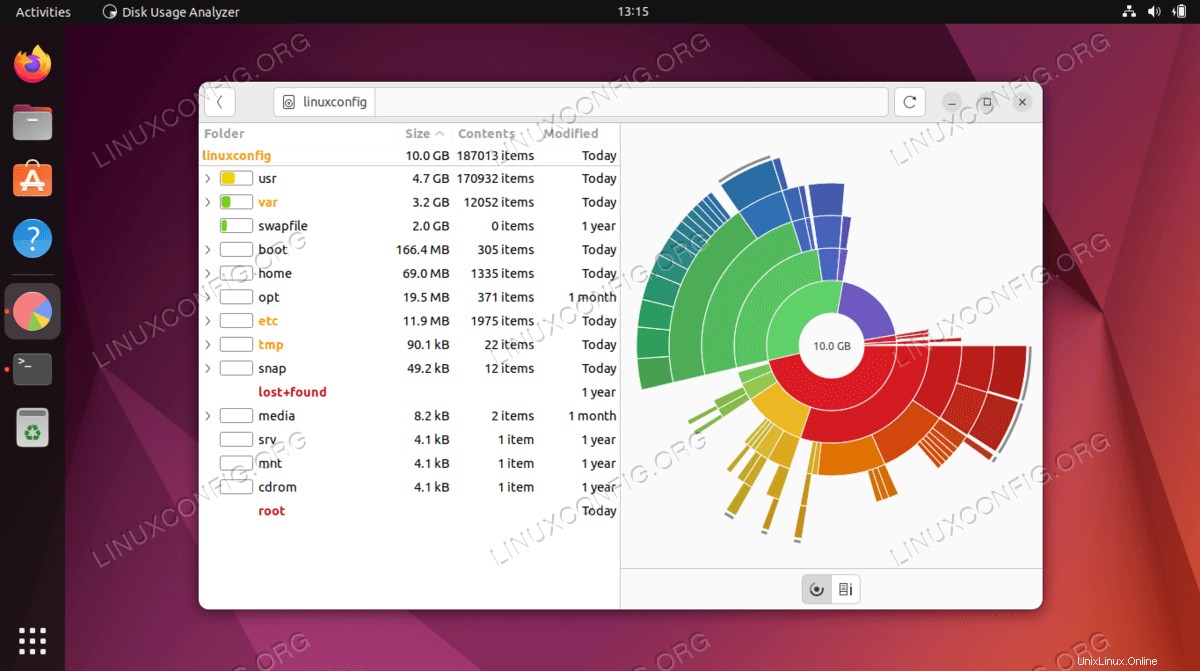
Utilitas disk (GUI)
Jika Anda mencari alat yang lebih sederhana atau ingin menghindari menginstal perangkat lunak apa pun, Anda selalu dapat menggunakan utilitas Disk bawaan Ubuntu.
- Temukan di peluncur aplikasi:
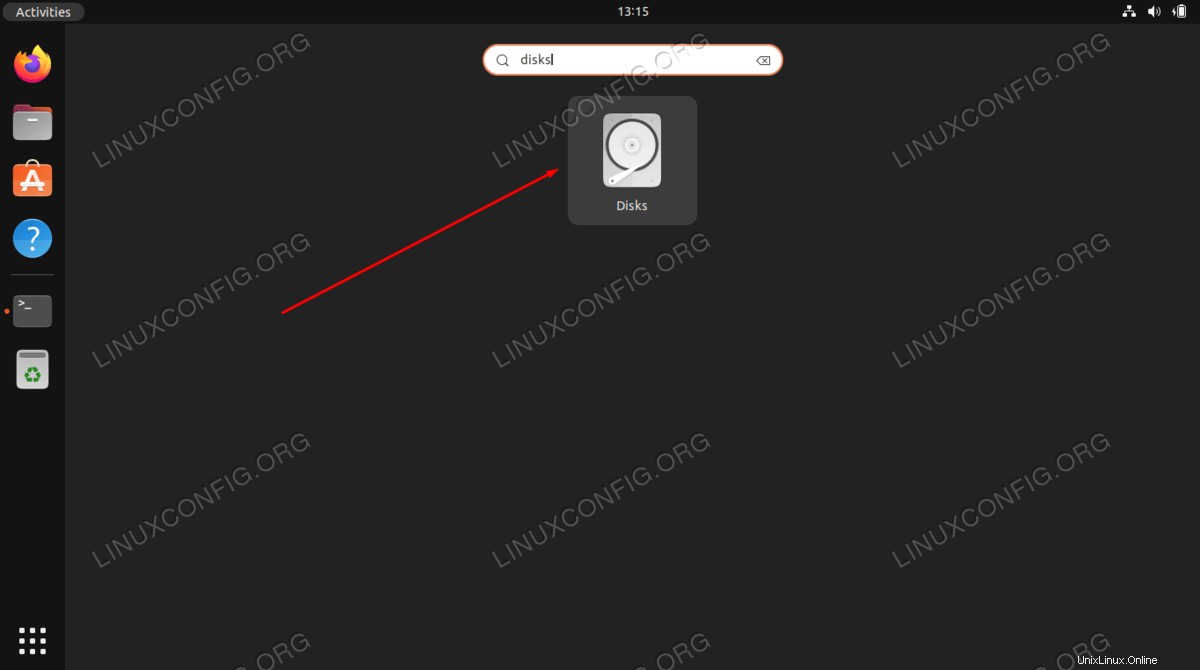
- Dari sini, Anda dapat memilih hard drive apa pun di sistem Anda dan kemudian partisi untuk melihat ruang kosongnya.
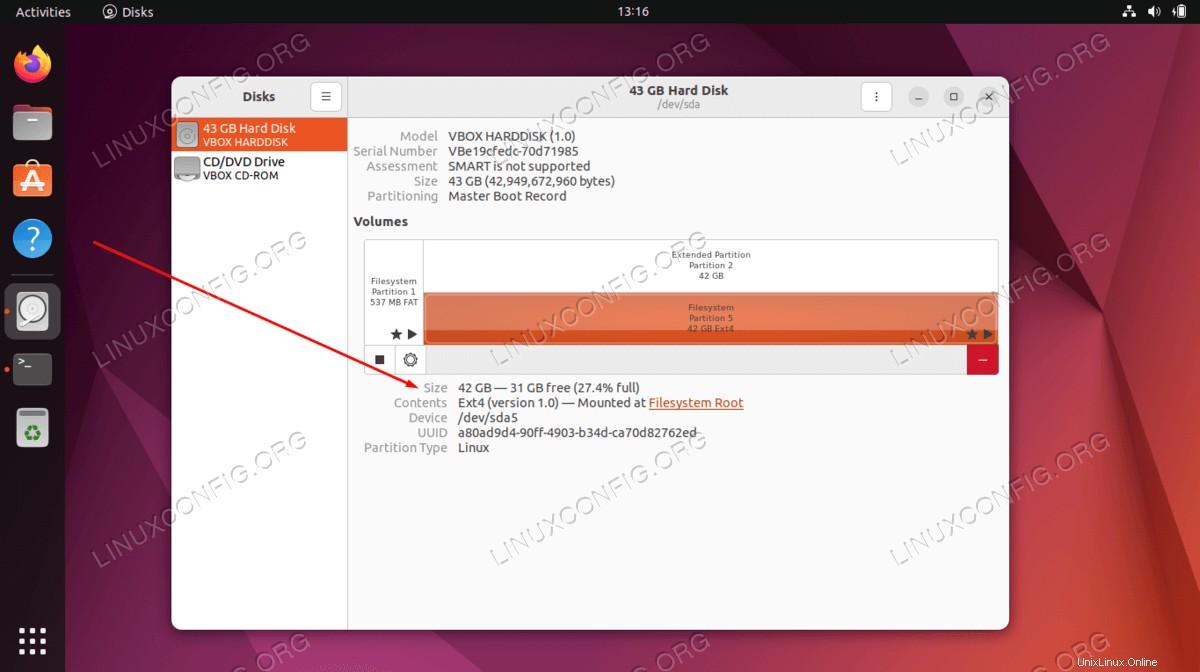
Periksa ruang disk dari baris perintah
Anda bisa mendapatkan pembacaan cepat dan ringkas tentang penggunaan hard disk pada sistem Ubuntu 22.04 Anda dengan perintah berikut:
$ df -h
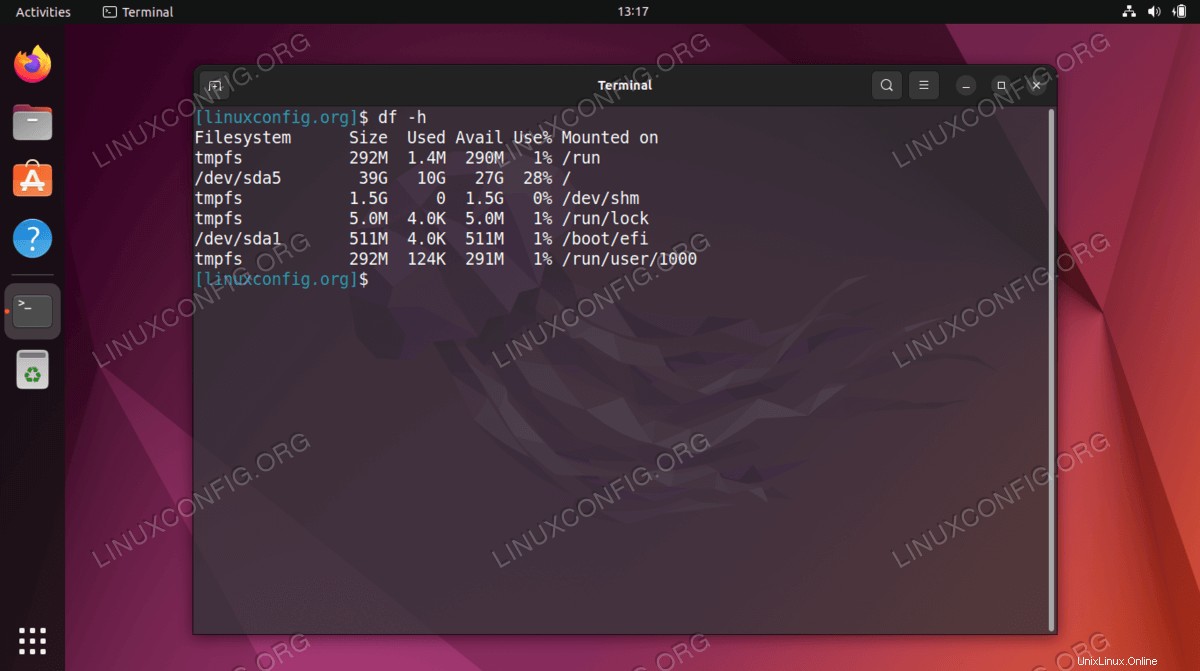
-h flag memberi tahu perintah untuk membuat ukuran "dapat dibaca manusia." Jauh lebih mudah untuk melihat nilai gigabyte dibandingkan dengan byte. Keluaran dari perintah ini sangat informatif karena juga menunjukkan kepada kita ukuran semua tunggangan di sistem kita; namun, ini termasuk sistem file psuedo, seperti semua tempfs direktori pada tangkapan layar di atas.
Cara yang lebih baik lagi untuk menggunakan df perintahnya adalah dengan menentukan titik pemasangan yang ingin Anda periksa. Jadi untuk memeriksa ruang kosong di root, Anda dapat menggunakan perintah ini:
$ df -h /
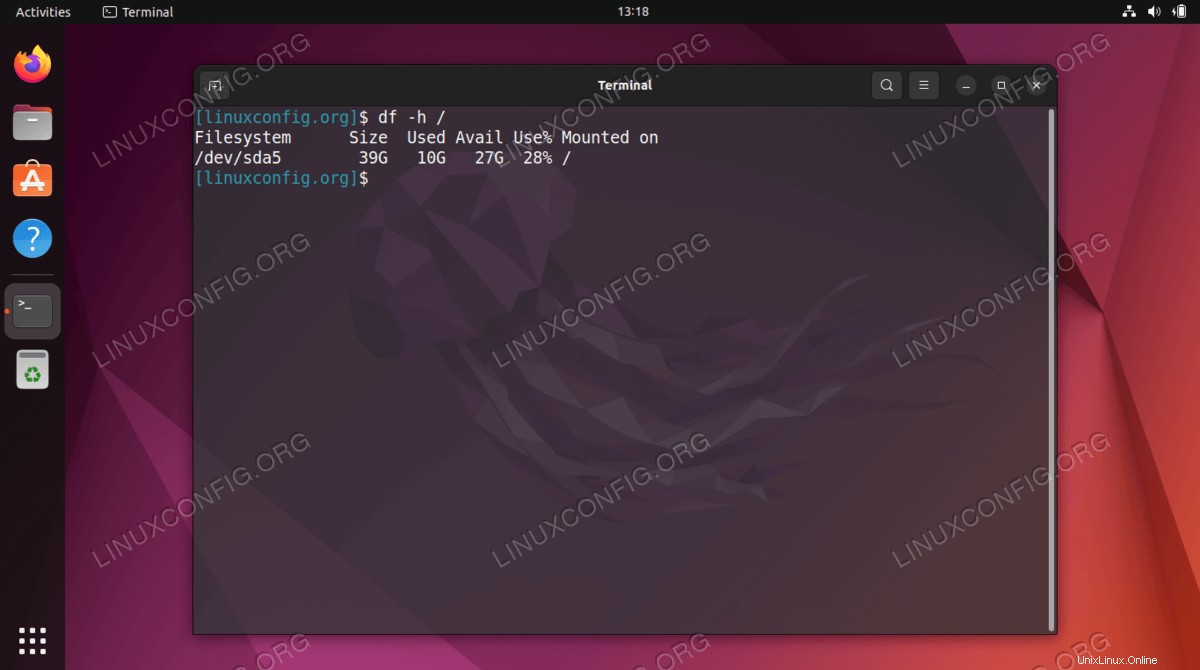
Sementara df sangat bagus untuk memeriksa penggunaan disk pada titik pemasangan mana pun, du perintah melengkapinya dengan dapat memeriksa penggunaan penyimpanan di direktori mana pun - dan secara opsional, subdirektori. Misalnya, inilah cara kami melihat berapa banyak ruang yang digunakan direktori home pengguna kami:
$ du -sh ~
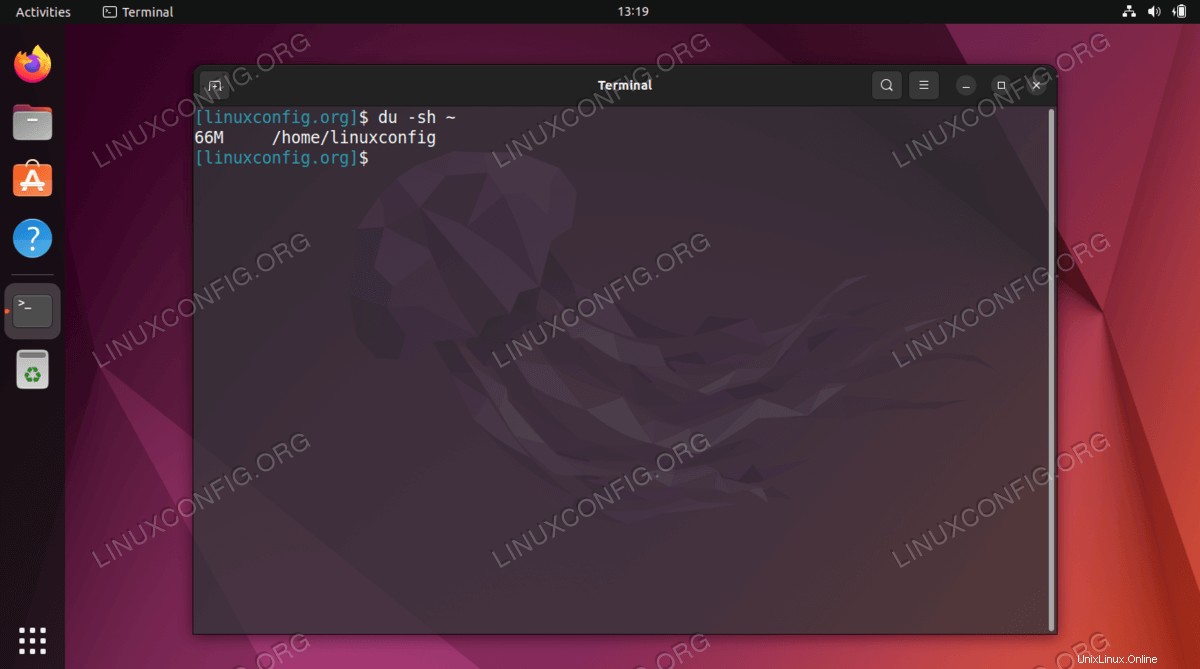
s tandai dalam perintah memberitahu du untuk hanya mengembalikan statistik untuk satu direktori, daripada juga mencantumkan semua subdirektori. h flag membuat output dapat dibaca manusia, seperti yang telah dibahas sebelumnya.
Menjalankan perintah tanpa s flag juga sangat membantu, karena Anda dapat melihat subdirektori mana yang memakan banyak ruang. Namun berhati-hatilah, hasilnya bisa sangat banyak jika ada banyak subdirektori, seperti ini:
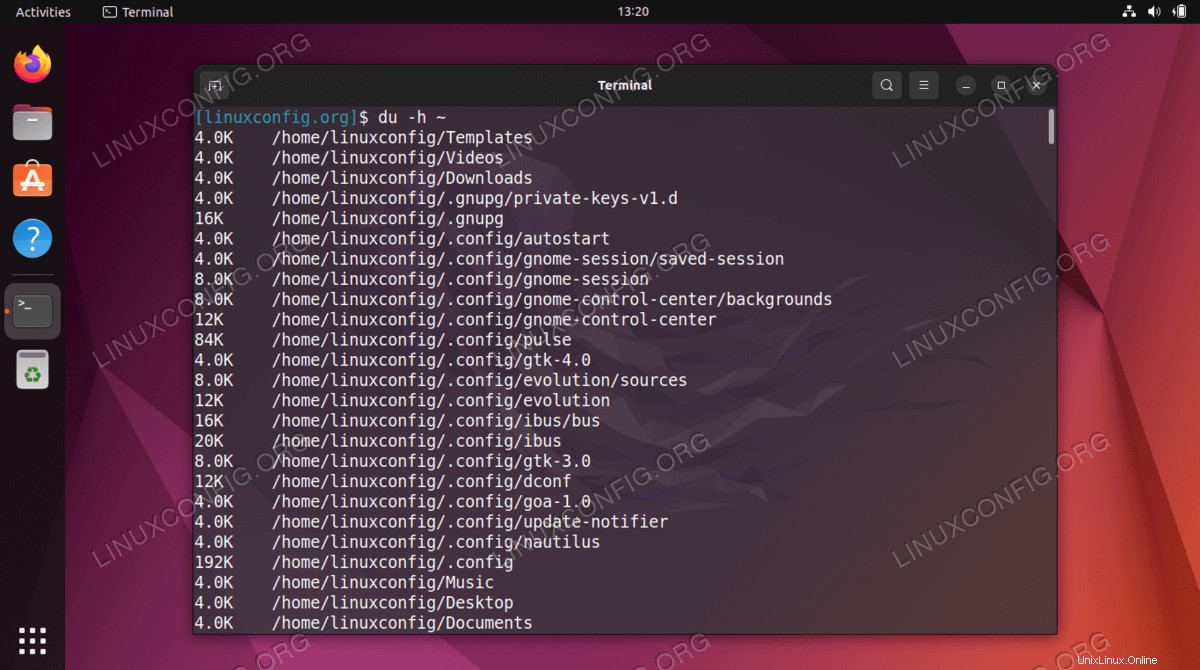
Bendera praktis lainnya adalah --max-depth yang memberitahu du seberapa dalam itu harus melintasi ke dalam subdirektori. Gunakan seperti ini (ganti 1 dengan angka apa saja):
$ du -h --max-depth=1 /home/linuxconfig
Jika Anda mencoba menjalankan du pada direktori root Anda untuk melihat ruang penyimpanan di seluruh disk, perlu diingat bahwa Anda harus menjalankan perintah itu dengan hak akses root dan Anda harus mengarahkan kesalahan standar ke /dev/null karena Anda akan mendapatkan banyak spam "izin ditolak" di output Anda.
$ sudo du -sh / 2> /dev/null
Pemikiran Penutup
Dalam tutorial ini, kita melihat cara memeriksa penggunaan hard disk melalui GUI dan baris perintah di Ubuntu 22.04 Jammy Jellyfish. Baik GUI dan baris perintah dapat memberi kami ringkasan singkat tentang penggunaan penyimpanan, atau perincian terperinci tentang bagaimana ruang penyimpanan digunakan di berbagai direktori di sistem kami.